
Minecraft Transit Railwayがスゴイ!初心者向けに解説してみた! #1
Minecraft Transit RailwayというMinecraftの鉄道Modがあります。このModは、自動運転に特化したModで、軽く動作し、改札などのシステムも一通りそろっていてかなりすごいModなのですが、あまり日本語情報がないので、(本当に最初の解説しかない)使い方を書いてみました。
#1では、駅の作り方、基本の路線の作り方、行き先の変え方、
装飾について解説していきます。
導入方法
Forgeの場合
https://www.curseforge.com/minecraft/mc-mods/minecraft-transit-railway
このページのFilesのタブから、Forge対応の、遊ぶバージョンの最新のものをダウンロードし、Modsフォルダに入れます。
↓ こちらのModも同じように入れてください。(前提Modです。)
https://www.curseforge.com/minecraft/mc-mods/architectury-api
Fablicの場合
https://www.curseforge.com/minecraft/mc-mods/minecraft-transit-railway
このページのFilesのタブから、Fablic対応の、遊ぶバージョンの最新のものをダウンロードし、Modsフォルダに入れます。
↓ こちらのModも同じように入れてください。(前提Modです。)
https://www.curseforge.com/minecraft/mc-mods/architectury-api
ModMenuもあると便利です。
私の環境
私は、Forge 1.19.4に入れています。
上のものと、主にこのModを入れています。
このModは、線路の見た目がリアルになったりするので、追加で入れることをお勧めします。
私の環境ではこれを入れているので線路がちゃんと線路ですが、これがない状態だと、線路がただの線です。なので、入れることを強く推奨します。
(詳しくは装飾に書いています。)
早速開始!
つぎにワールドを生成します。
このページではクリエイティブモード前提なので、レシピなどはJEIなどで調べてください。
チートはオンのほうが後々いいと思います。
基本のレールの敷き方
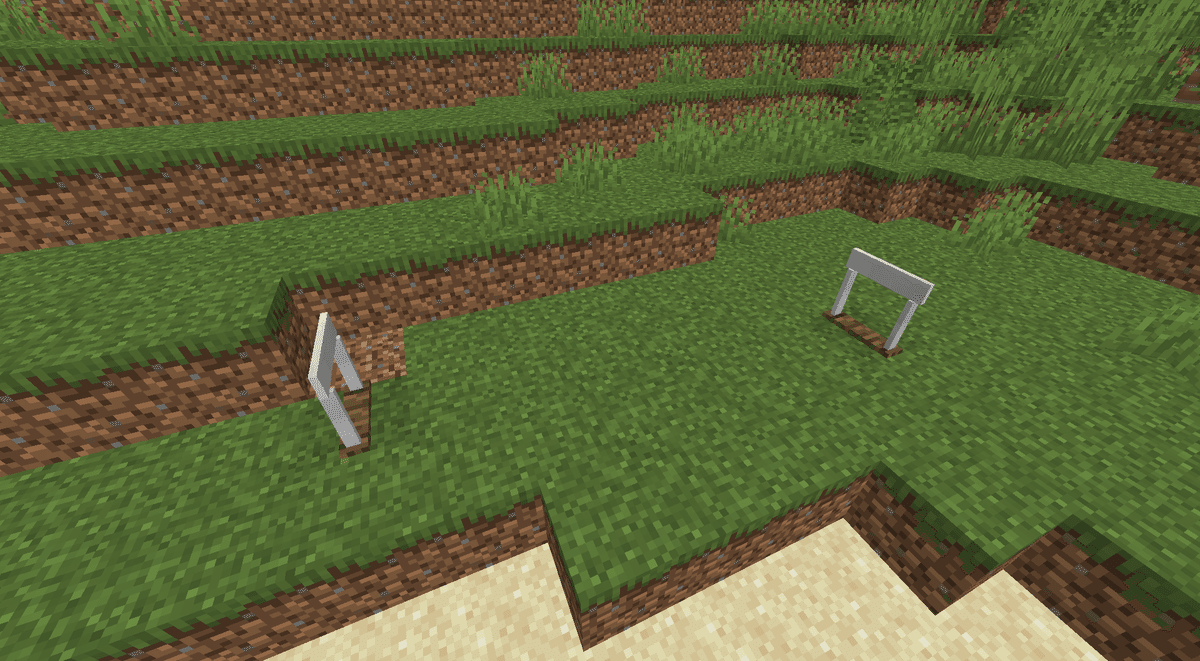
まずは、レール接続点というアイテムを2つ置きます。

鉄のレールコネクタをどちらかのレール接続点に右クリックし、もう一方にも右クリックします。
すると、レールがつながりました。
ちなみに、レールの種類は速度別にあります。
また、レールなど鉄道系アイテムなどを手に持つと、レールの種類がわかりやすく可視化されます。
ホームを作る
同じように、ホームを作る場所の両端に、レール接続点を置きます。
そして、今度はホームレールコネクターというものでレール接続点をつなぐと、ホームの線路ができます。
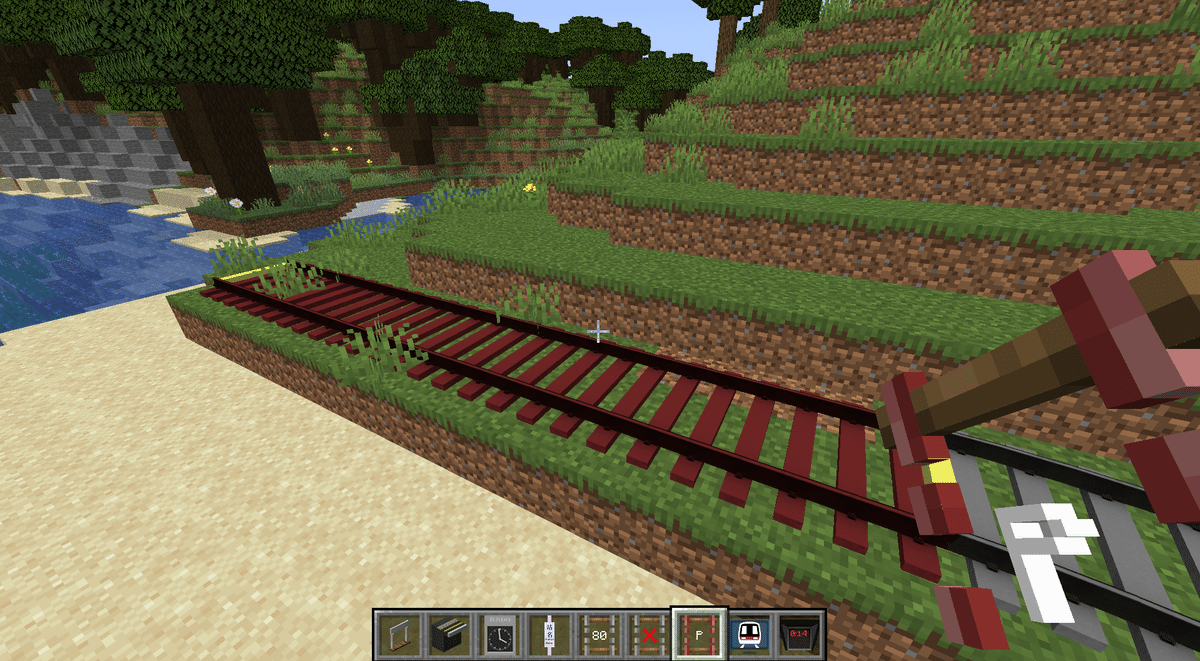
ホームのブロックを設置しましょう。これがないと列車のドアが開きません!

駅ホーム(ロンドン地下鉄)をホームの線路の横に建設しましょう。
駅として指定する
鉄道ダッシュボードというアイテムを手に持って右クリックします。そうするとマップが開きます。
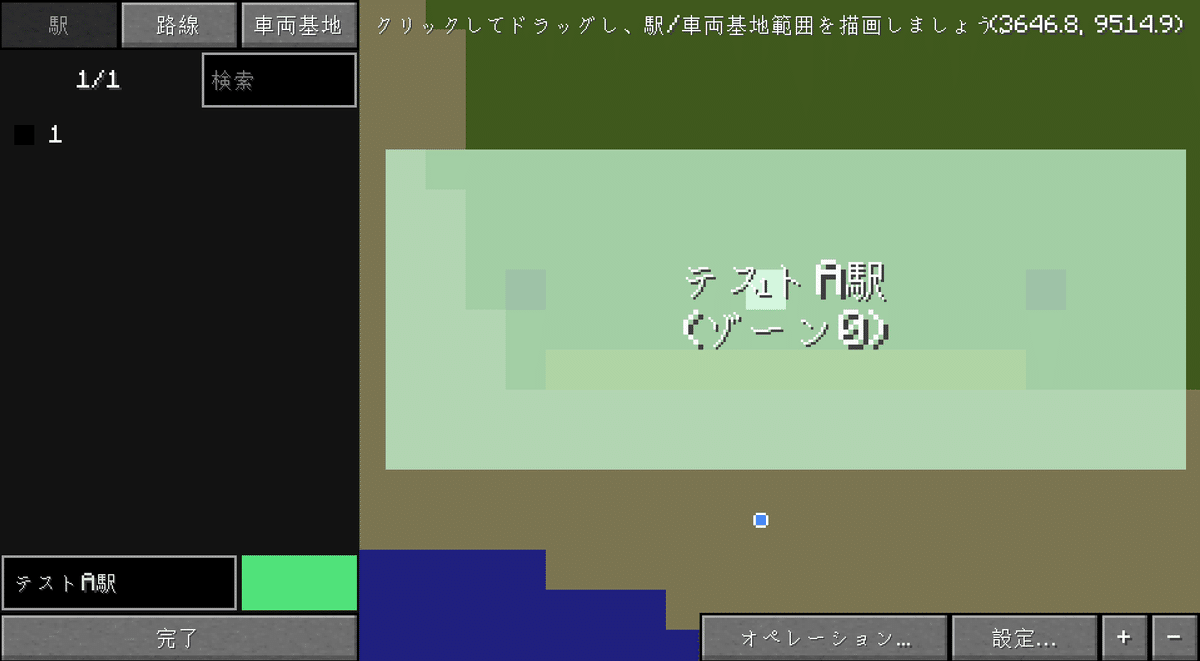
新しい駅を追加を押し手から、
駅の範囲を左クリックのドラッグで選択します。
駅名を入力したら駅の指定完了です。完了を押してください。
もう一つ駅を作ろう
同じようにもう一つの駅を設置し、
それぞれの駅をレールでつなぎましょう。
そして、同じように駅指定をします。

ちなみに、ホームの線路は曲がっていても大丈夫です。(ホームがガタガタになりますが。(画像))
車両基地を作ろう
先ほどのどちらかのホームの先に、車庫線レールコネクタの線路を引きましょう。(ホームのレールとは直接つながらないので、いったん普通のレールをかませてください)
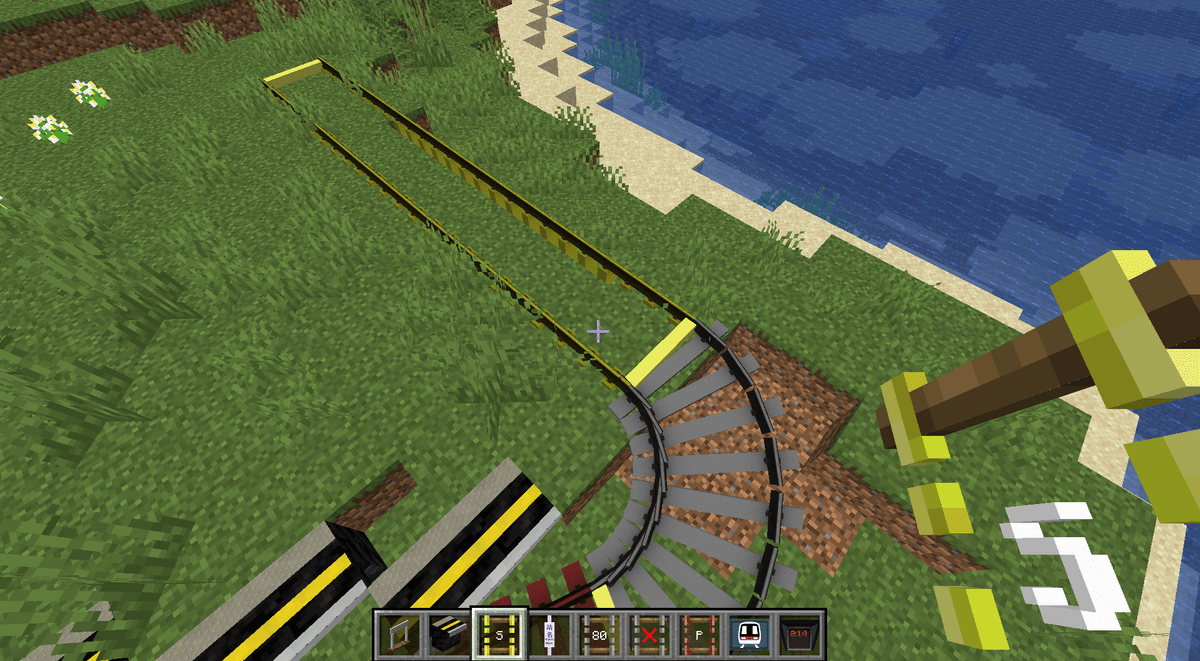
私の環境だと、線路の途中に車両基地を作ると、なぜかうまくいかなかったので、路線の端に作るのをお勧めします。
車両基地の長さは運転できる車両の長さにも影響します。
車両基地の指定
駅と同じように鉄道ダッシュボードを開き、車両基地タブをクリックします。駅と同じように指定します。
すると、車両基地線に列車が出現します!

列車を走らせよう!
路線設定
それでは列車を走らせましょう。
まず路線設定をします。
鉄道ダッシュボードを開き、路線タブに切り替え、路線を追加をクリックします。
最初の駅、次の駅、次の駅、、、折り返しの駅、折り返して次の駅、次の駅、、、最初の駅という風に順番に駅のホームをクリックしていきます。

まだ駅は2つしかないので、A駅、B駅、A駅という風に順番にクリックしましょう。
そして、路線名を入力します。
まだ完了は押さないでください。
○○行きの表示を設定
このままだと、折り返しのB駅行きでも、A駅行きと表示されてしまいます。
2駅しかないとわかりにくいですが、東京発横浜行きの列車なのに、
東京行きと表示されてしまうようなことです。
これではいけないので、A駅でB駅行きと表示するようにしましょう。
A駅にカーソルを合わせると表示される鉛筆マークをクリックして、B駅と入力します。

今度はB駅でB駅行きと表示されてしまうので、B駅も同じように鉛筆マークをクリックし、A駅と入力しましょう。
今回は2駅しかないのでわかりにくいですが、数駅ある場合でも、設定するのは始発駅と折り返し駅のみなのでそこまでめんどくさくはないです。
今度こそ完了を押しましょう。
車両基地を割り当てる
鉄道ダッシュボードの車両基地タブから、作った車両基地の横の鉛筆マークをクリックします。
スライダーがたくさんありますが、ここでは1時間ごとの本数を設定できます。とりあえずすべて1にしましょう。(ゲーム内時間なので、現実時間だと1分に1本以上出ます。)

そして、運転指令を編集ボタンを押し、路線名の横のプラスのボタンを押し、路線を追加します。
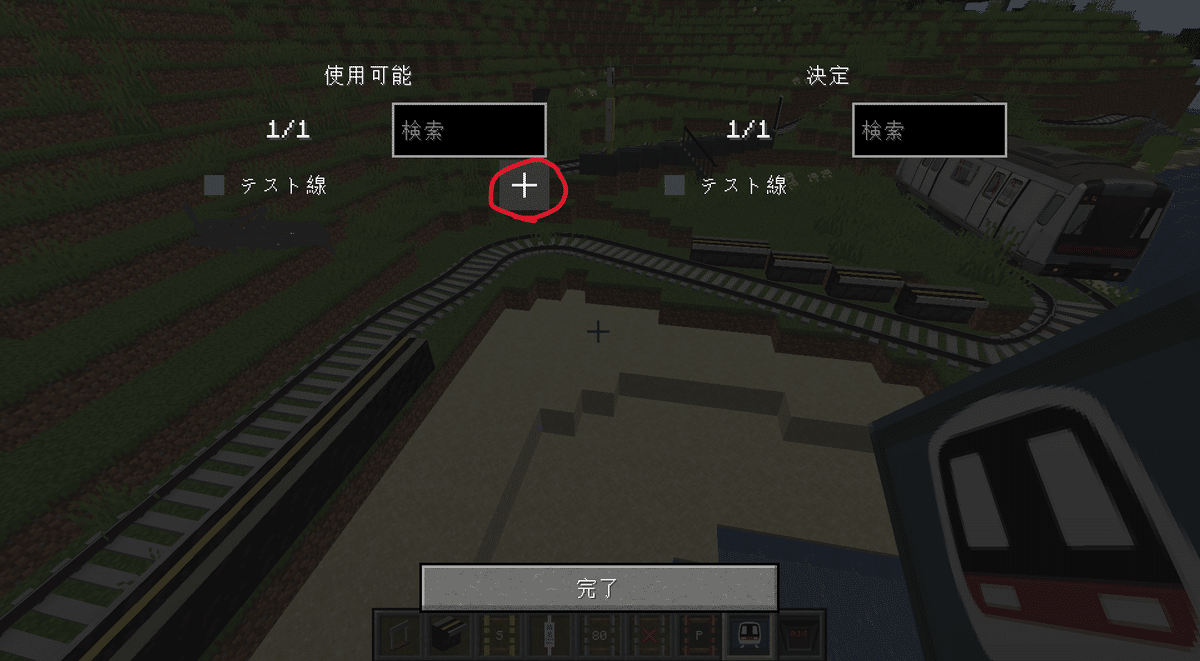
そして、1つ前の画面に戻り、運転指令を繰り返すというところにチェックを付けます。
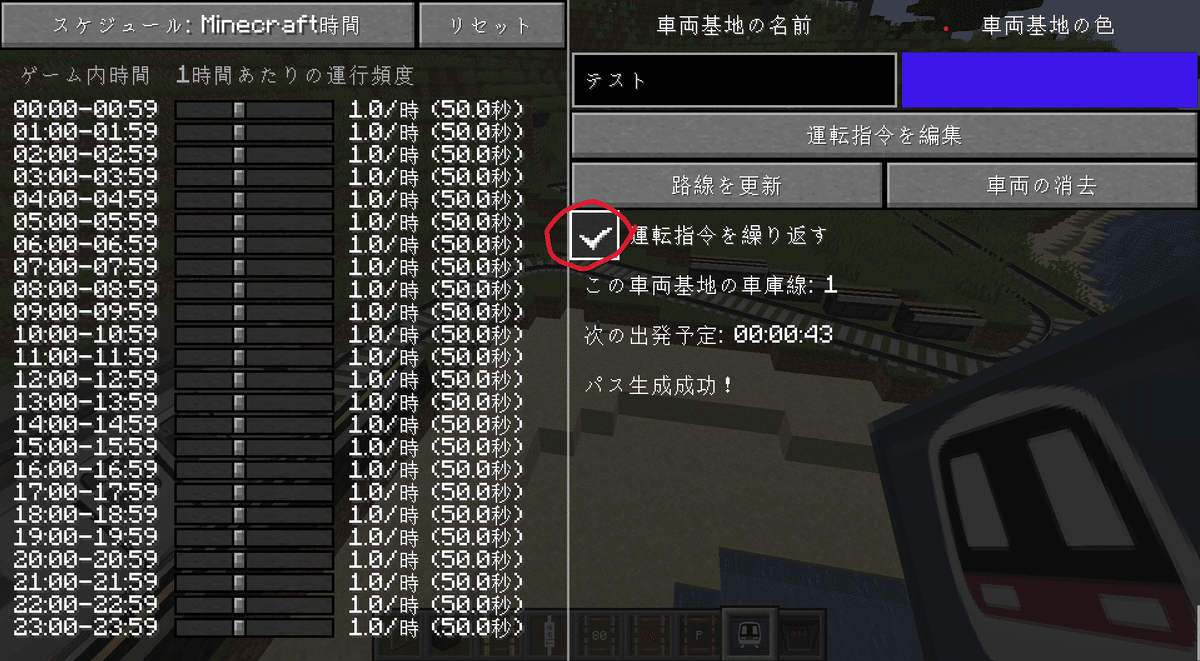
動き出した
こうすると、列車が動き出します。
しっかり、BからAの時の行き先表示はA駅、逆もしっかりなっていますね

しっかり駅に到着すると自動でドアが開きます。
装飾
ここからは装飾の解説です。
列車の見た目を変える
鉄道ダッシュボードの車両基地タブを開き、車両基地の線路の1⃣というマークをクリックします。

そして、このボタンをクリックします。

そうすると列車一覧が出てきます。好きなものの横の+マークをクリックしましょう。

(注意マークが出ている車両は、車両基地のレール長が足りなくて導入できません。)
ブロック追加Mod
ホームを装飾していきましょう。
装飾用のブロックは、デフォルトでもありますが、プラグインModを導入することで増やすことができます。
(以下のModをmodsフォルダに落とせばOKです)
Nemo's Transit Expansion — Mod導入でも出しましたが線路の見た目を3Dにする機能、車両の追加に関する機能が追加されます。一部の車両では必須なのであったほうがいいかもしれません。
Station Decoration — 架線システムなどを追加するModです。電車っぽくするには必須かも。
https://www.curseforge.com/minecraft/mc-mods/the-tube/screenshots
The Tube — ロンドン地下鉄のブロックを追加します
Joban Client Mod ― 香港MTRのブロックを追加します。Jobanとついていますが常磐線ではないみたいです。
Russian Metro Addon — ロシアのモスクワやサンクトペテンブルグの地下鉄のブロックを追加します。
ホームの装飾
まずはホームを広げましょう。今のままだとものすごく狭いですから。
ホームのブロックは、端のブロックはホームのブロックではないといけないですが、それ以外は普通のブロックでいいです。

次に、どこの駅にもある駅の基本的な要素について解説します。
まずは駅名標と駅名看板です。
駅名標ブロックを置きます。
駅名表看板も置きましょう(これはTheTubeの要素です)
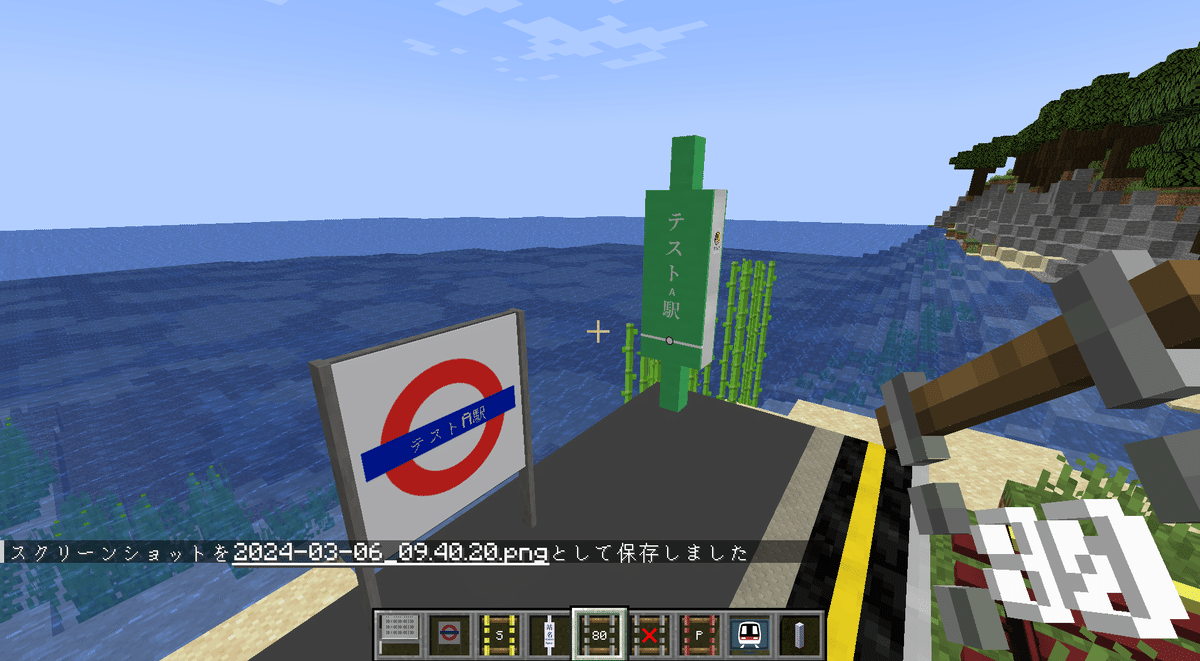
そして、休憩用のいすも置きましょう。(これはStationDecorationの要素です)

ホームに上がる階段もつけてあげましょう。

列車の時刻表もあります。すごいですね。
これらのホーム1個に対応しているものは、そのホームの近くに置くことで動作します。
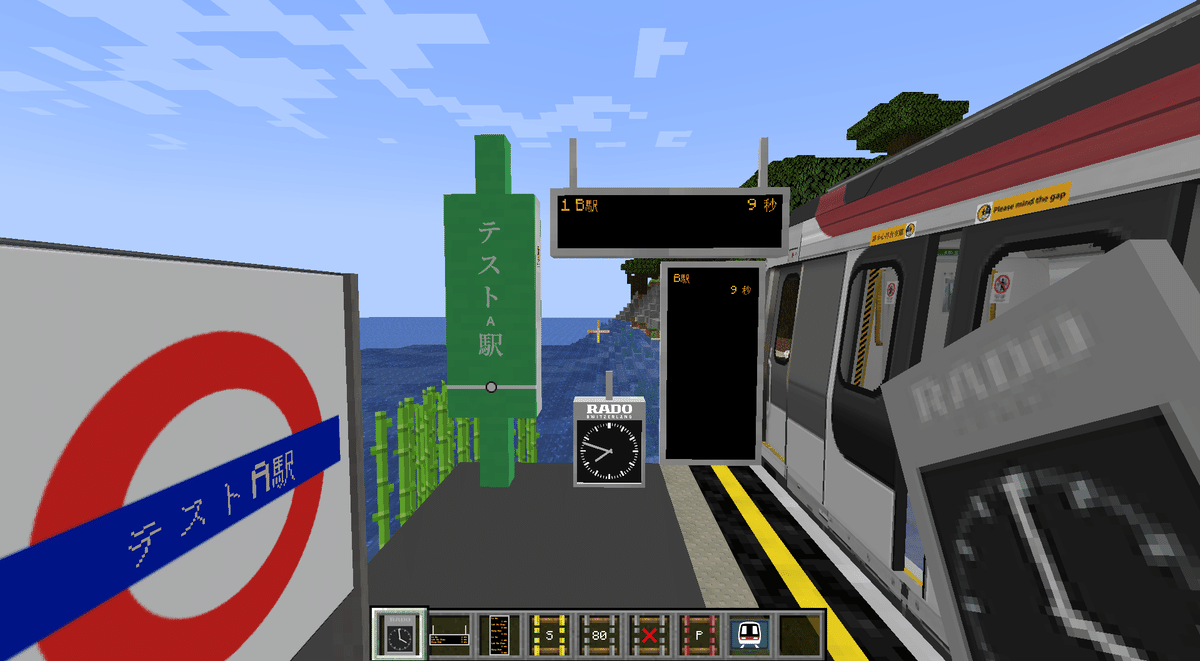
屋根などもつくってみて、ホームっぽくしましょう。

ほかの装飾
このModなんとエスカレーターやエレベーターもあります。エスカレーターは、階段状に置けば動作します。
エレベーターについてはまた今度解説しようと思います。
(まだ勉強中です。)
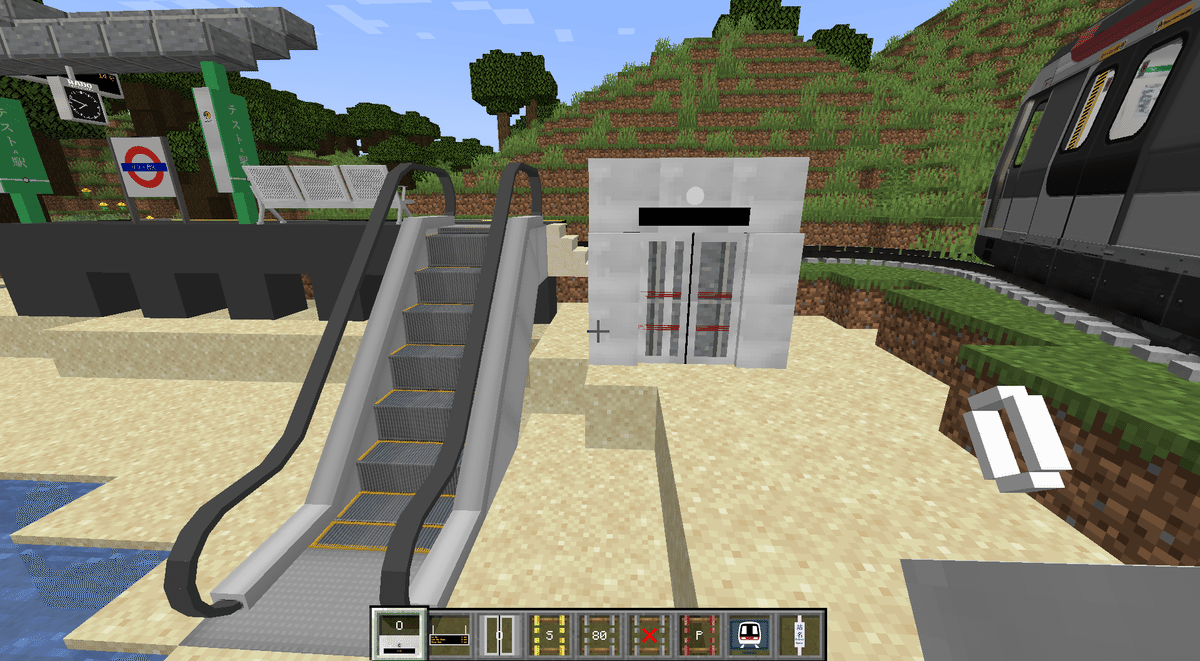
このMod、自動改札や券売機もあります。しかも実際に動作します。
(動かし方は次回解説します。)

終わりに
今回は、Minecraft Transit Railwayの基本の駅の作り方、
路線の作り方、行き先表示の変え方、装飾のついて解説しました。
次回は、改札や切符システム、複数(3つ以上)の駅に停車させる方法について解説していくのでよろしくお願いします。
皆さん、最後までお読みくださりありがとうございました。
私は、ほかに鉄道旅行などの記事も書いているので読んでくれたらうれしいです。
いいね・フォロー・サポートもよろしくお願いします。
参考にしたサイトなど
Minecraft Japan Wiki
MTR公式Discord
リンク
いいなと思ったら応援しよう!

